
안녕하세요, 오늘은 전에 만들어 놓았던 구글 계정 삭제 방법 과 잃어버린 비빌번호 찾는 방법에 대해서 설명하려고 하는데요. 구글 계정은 한사람당 여러개의 계정을 만들수 있다는 장점이 있죠. 하지만 단점은 많은 계정으로 인해 비밀번호를 까먹으면 잊어버릴수도 있으며, 메일을 쓰게 되면 거의 한계정을 이용하는 경우가 많다는 것이죠. 혹시 모를 개인정보노출에 관한 사항이 있을수도 있구요. 그래서 내가 만든 다계정을 삭제하는 방법을 알아보려 합니다.
그럼 구글 계정 삭제 방법 과 비밀번호 찾는 방법에 대해서 지금 알아봅시다.
구글 계정 삭제 방법 과 구글 계정 비밀번호 찾는 방법
구글 계정 비밀번호 찾는 방법


1. 구글 계정 비밀번호가 찾아지지 않아요. 그래서 비밀번호를 잊으셨나요? 를 클릭하였습니다. 이 부분을 클릭하게 되시면 옆에 그림처럼 계정 복구를 하시겠습니까? 하고 핸드폰 그림과 함께 나오는데요. 이때 밑에 텍스트 문자를 선택할것인지 통화를 선택할 것인지 를 선택하셔서 인증코드를 보내시면 됩니다.


2. 마지막으로 본인이 기억하는 번호를 입력하시면 되는데요. 번호를 입력하시면 다음을 클릭하시기 바랍니다.
그럼 인증서가 날라오게 되는데요.


3. 인증서를 클릭하시면 자동 복사 됩니다. 이 때 코드입력에 붙여넣으시고 다음을 클릭하여 줍니다.


4. 그럼 바로 비밀번호 변경이 가능한대요 비밀번호를 숫자 문자 특수문자로 조합하여 설정해 주시기 바랍니다. 그 다음
확인란에도 또 같은 비밀번호를 설정후 비밀번호 저장하기를 클릭하여 주십시오. 그럼 바로 로그인이 되며 계속하기를 누르시면 됩니다.
구글 계정 삭제 방법
사
이번에는 구글 계정 삭제 방법에 대해서 알아볼껀데요.
구글 계정을 삭제 하는 방법도 매우 간단하니 따라해보시기 바랍니다.


1. 삭제하고 싶은 계정을 선택하여 주시구요. 비밀번호를 입력후 다음을 클릭하여 줍니다.
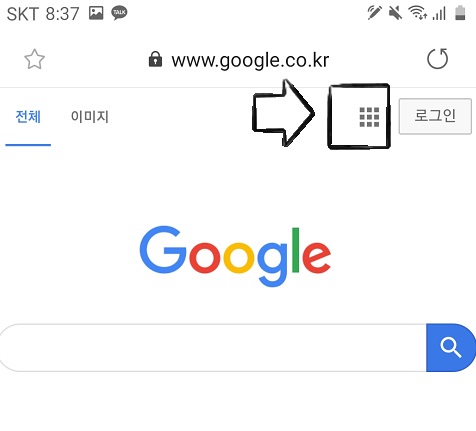

2. 로그인이 완료 되셨으면 네모박스가 오밀조밀 모여있는 곳을 클릭하여 줍니다. 그럼 여러가지 구글에서 있는 아이콘들이 나오는데요. 이때 우리는 구글 계정 삭제 를 할 것이니 구글 계정으로 들어가 줍니다.


3. 계정으로 들어오게 되면 이렇게 누구님 환영합니다라는 문구가 뜨며 여러가지 맞춤설정의 관한 글이 뜹니다.
이 때 위에 개인정보 옆에 있는 데이터 및 맞춤설정으로 들어가 줍니다.


4. 데이터 및 맞춤 설정으로 들어오게 되시면 밑으로 커서를 쭉쭉 내리세요. 그럼 서비스 또는 계정 삭제 부분이 보일 것입니다. 이때 이부분에 들어오셔서 google 계정 삭제 를 클릭하여 주세요.


5. 계정 삭제를 클릭하시면 본인임을 인증을 해야 하는데요. 다시 비밀번호를 입력하여 줍니다. 그리고 다음을 클릭하여 주세요. 그럼 중요한 사항이니 꼭 주의 깊게 읽어 달라며 메일은 한번 지워진 다음에 복구가 되지 않으며 다른 여러가지 서비스를 사용할수 없다는 문구가 뜹니다. 그렇기 때문에 삭제 전이시라면 데이터를 다 다운로드 받아주세요.


6. 위에 표시해 놓은 체크박스에 둘다 체크를 눌러주시구요. 마지막으로 계정 삭제를 꾸욱 눌러줍니다.
그럼 옆에 그림처럼 구글 계정 삭제가 완료 되었으며 모든 데이터가 삭제되었다는 문구가 뜹니다.
또한, 잘못 삭제 했을 경우 잠시동안은 계정 복구가 가능하니 그것도 참고해 두시면 좋으실것 같습니다.
자 이렇게 구글 계정 삭제 하는 방법 과 비밀 번호 찾는 방법을 동시에 알아보았는데요.
어떠셨나요? 조금이나마 도움이 되셨나요? 저는 예전에는 구글을 자주 쓰지 안았지만 요즘에는 구글을 자주 유용하게 쓰고 있어 제가 가장 애정하는 사이트 중 하나가 되었습니다.
여러분들도 만약 구글 계정 삭제 방법 과 비빌 번호 를 찾지 못해 헤매고 계시다면 이 포스팅으로 도움 받아 보시기 바랍니다. 오늘도 하루 마무리 잘하시구요. 저는 다음에 더 좋은 정보로 찾아뵙도록 하겠습니다.
감사합니다.